使用vscode在linux上进行远程开发
参考文章
准备工作
1.本地安装VSCode
2.本地/远程 Linux 机,安装 golang
3.本地/远程 Linux 机设置 golang 代理
go env -w GOPROXY=https://goproxy.cn,direct
VSCode 安装相关插件
安装如下插件: Remote-SSH go
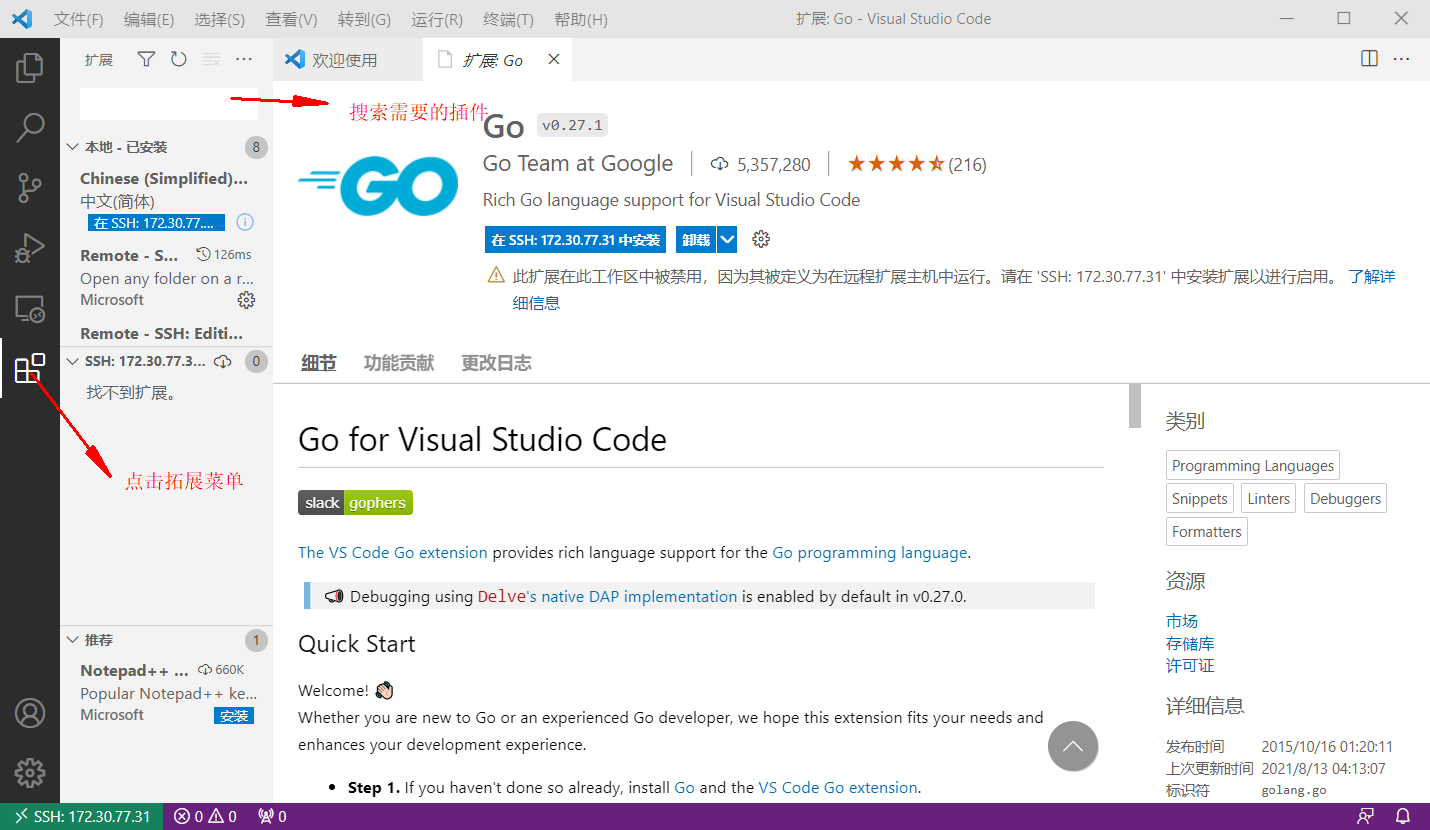
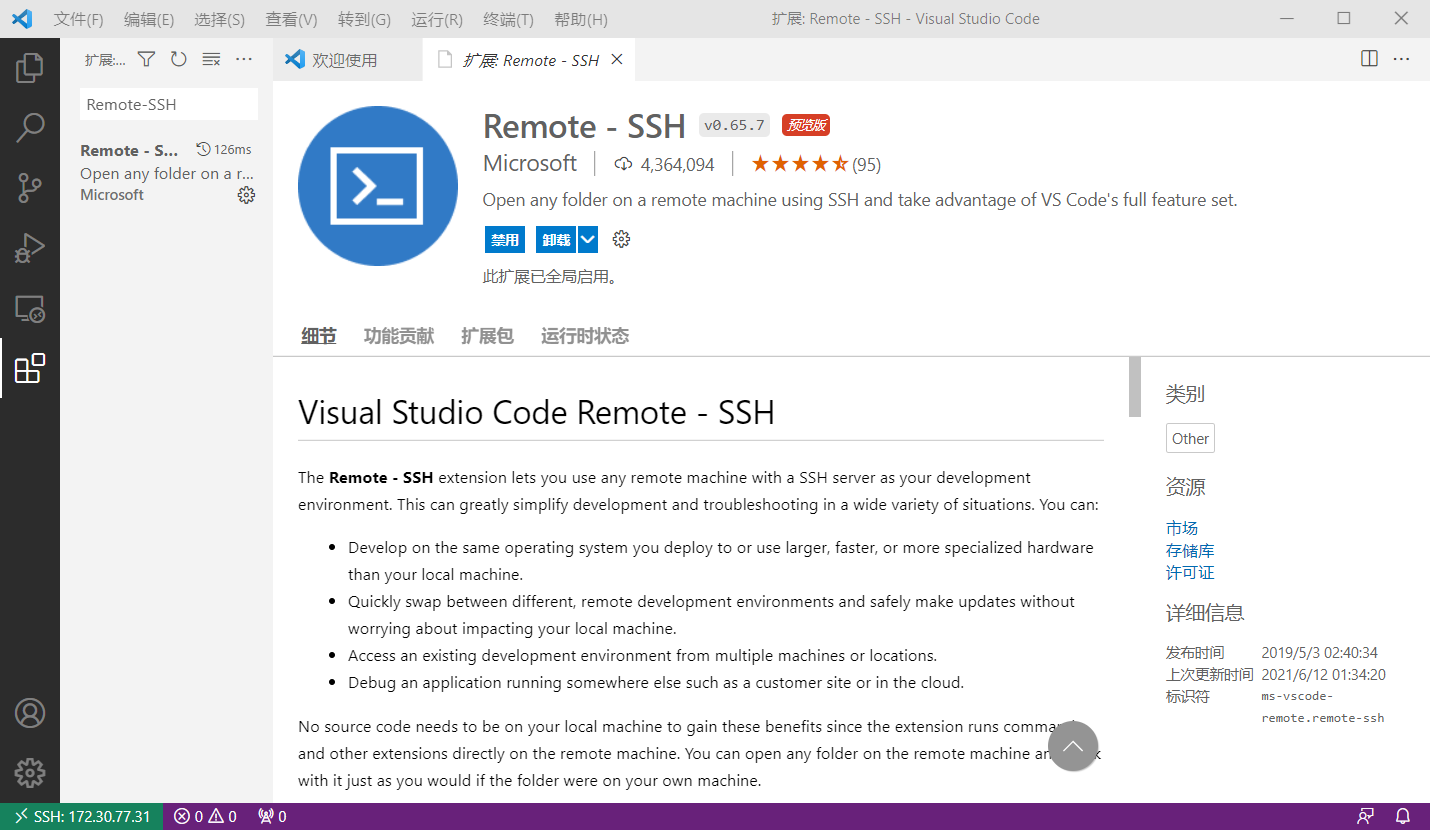
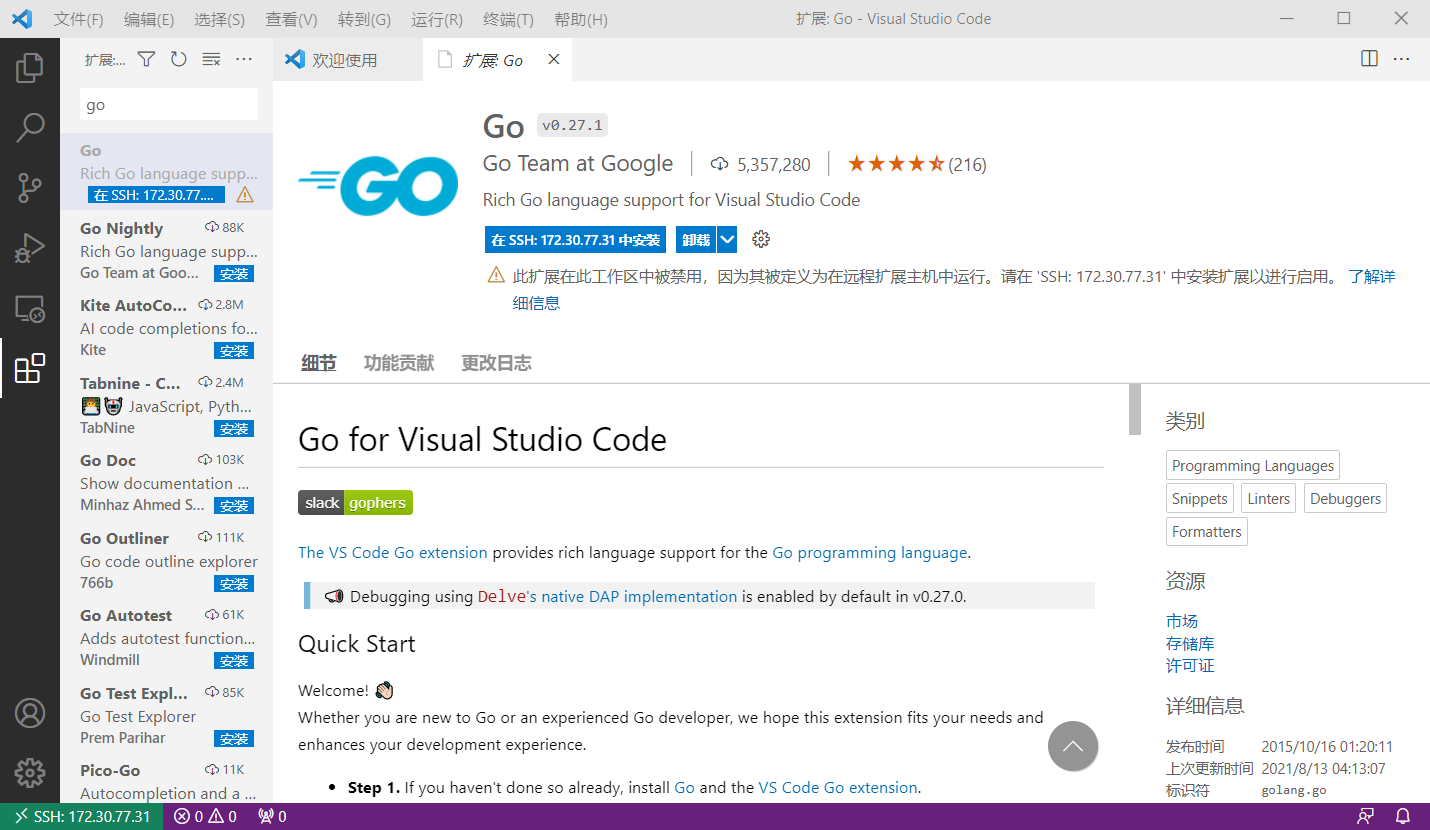
VSCode 远程 Linux 机
这里贴图,说明下:
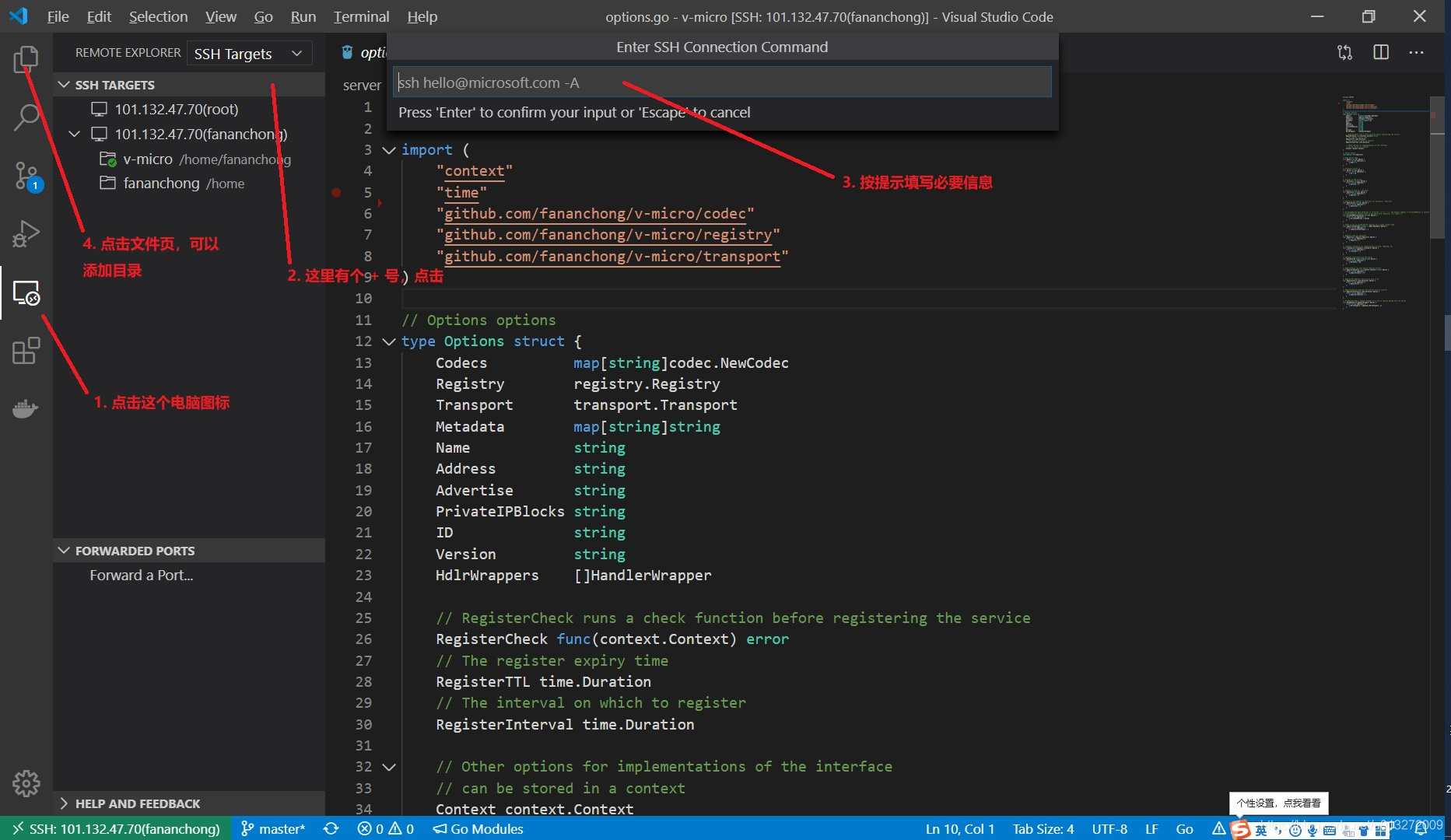
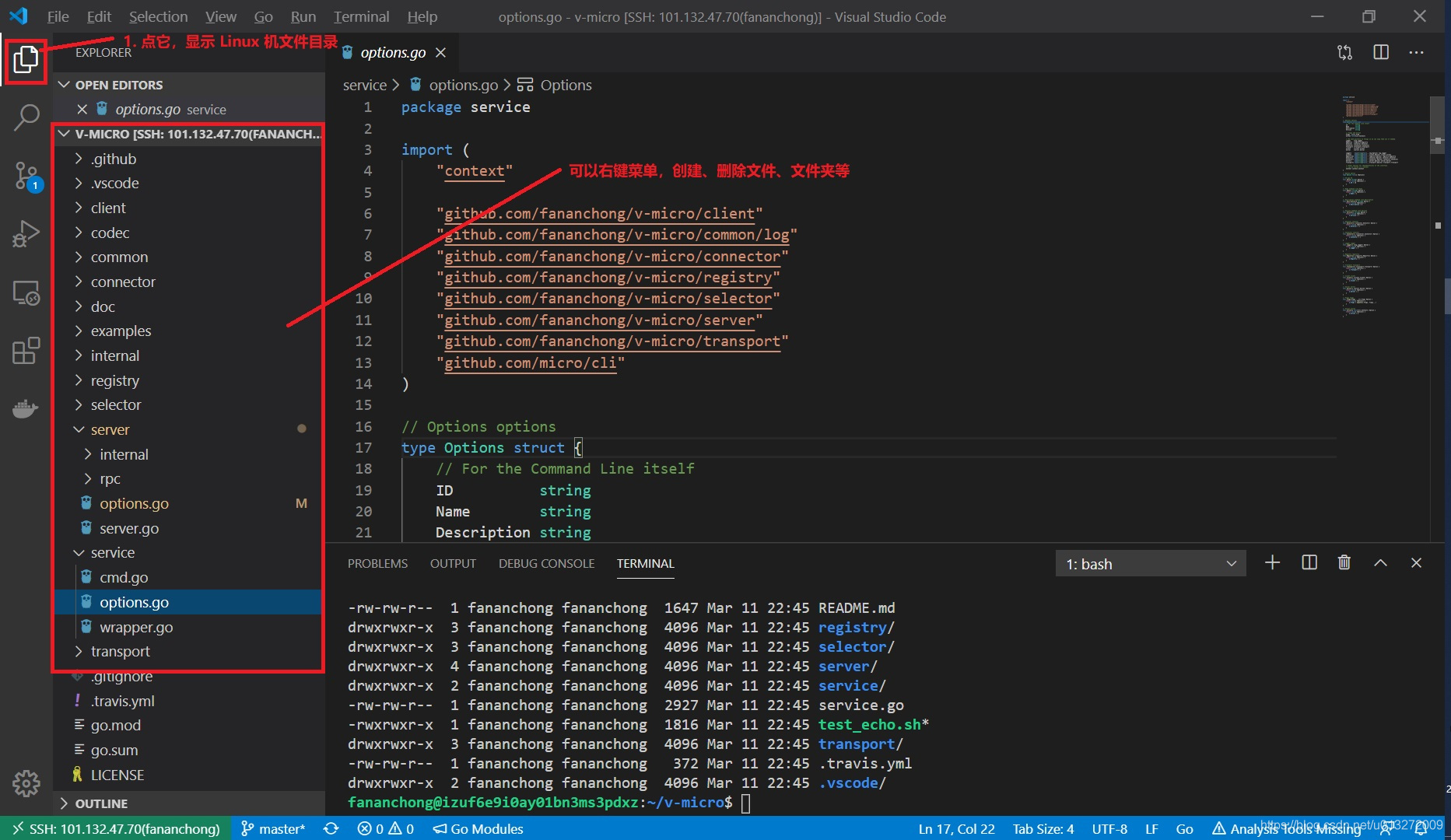
其他小技巧 - 本地主机和远端的主机配置免密登录
将本地(一般是C:\Users\你的用户\.ssh这里).ssh/id_rsa.pub文件中的内容追加到远端主机的/root/.ssh/authorized_keys文件中,默认情况下linux的.ssh文件夹没有创建,需要安装ssh和执行ssh-keygen -t rsa命令去生成.ssh文件夹和里面带有的公钥id_rsa.pub私钥id_rsa两个文件.然后执行vim authorized_keys去生成文件,并将本地系统的.ssh/id_rsa.pub文件中的内容追加进去.
其他小技巧 - 按 Ctrl + ~ 可以呼出终端控制台
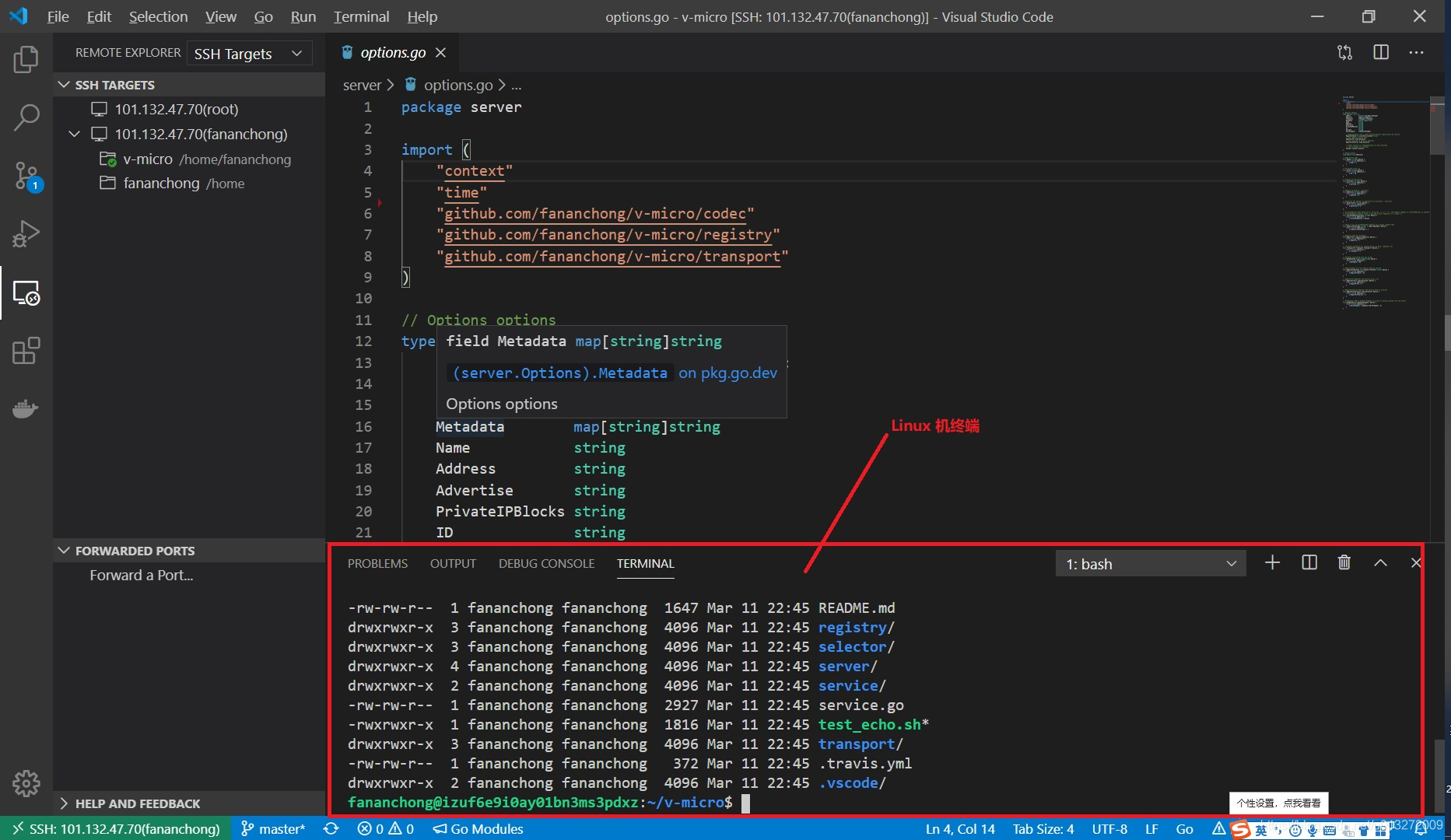
其他小技巧 - Remote-SSH 设置
Settings 里搜索 SSH ,可以找到 Remote-SSH 设置
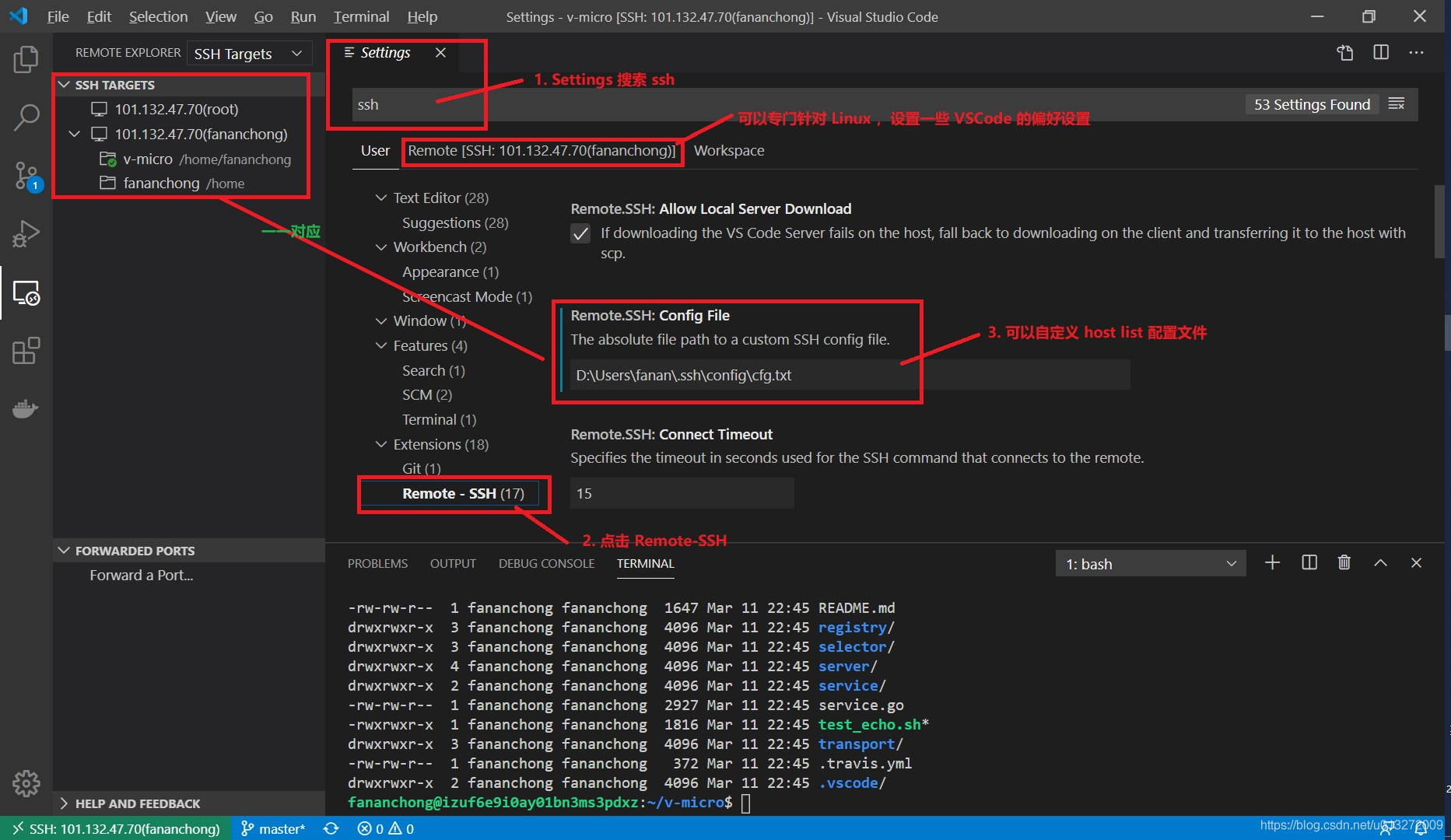
其他小技巧 - 远程调试
添加启动脚本
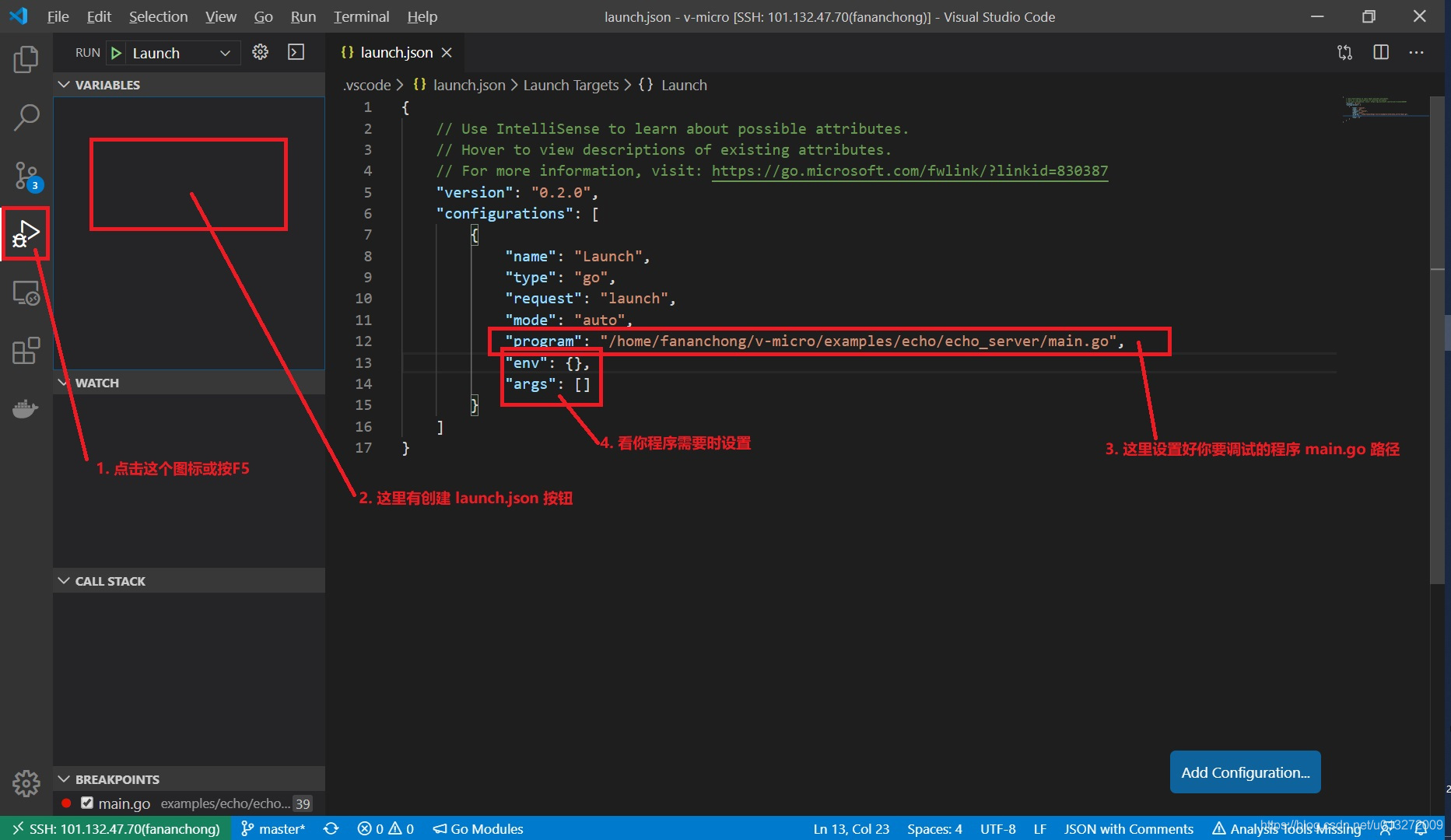
设置断点
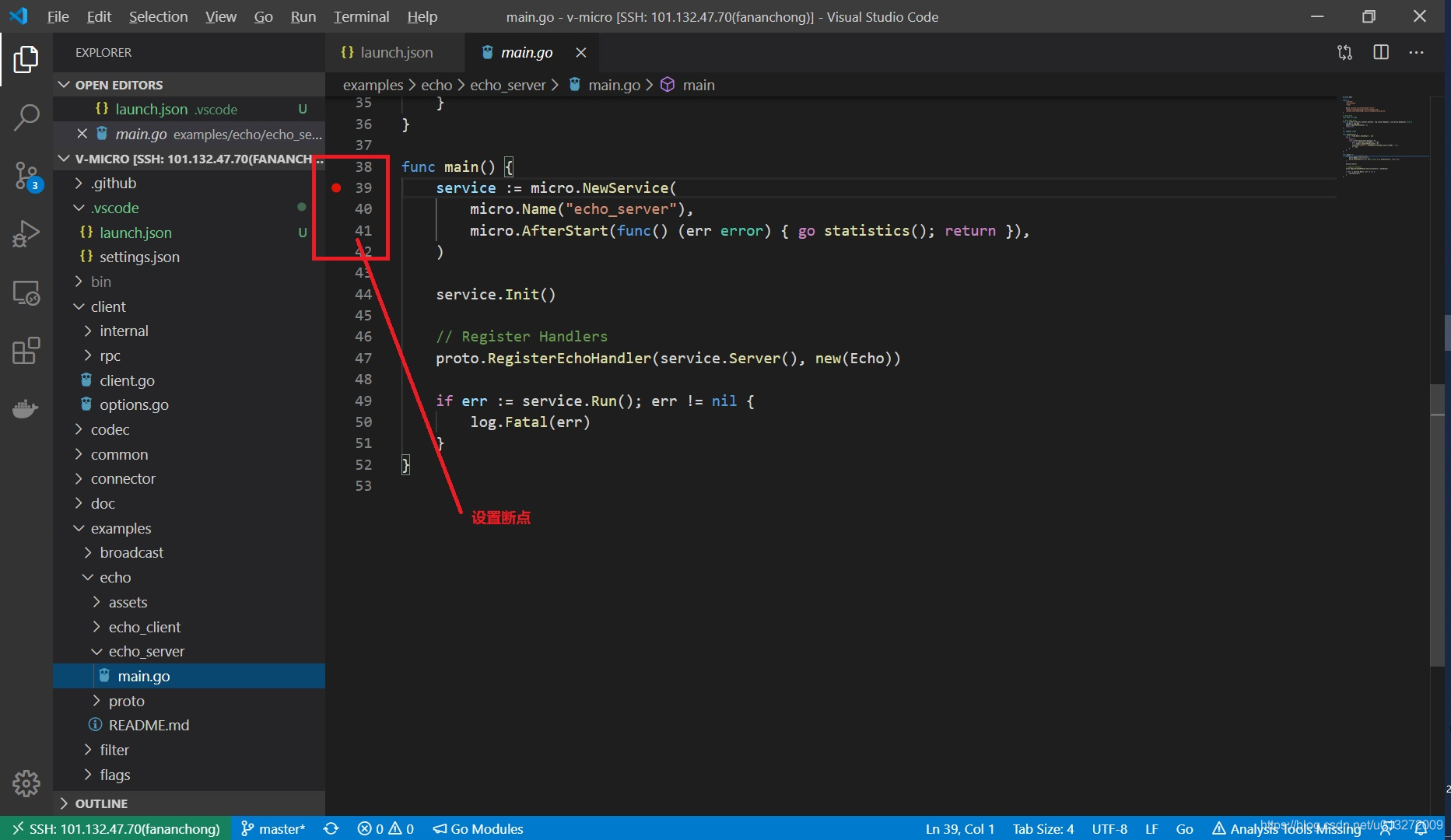
Run
按 F5 ,首次会提示你安装 dlv ,看提示安装下即可
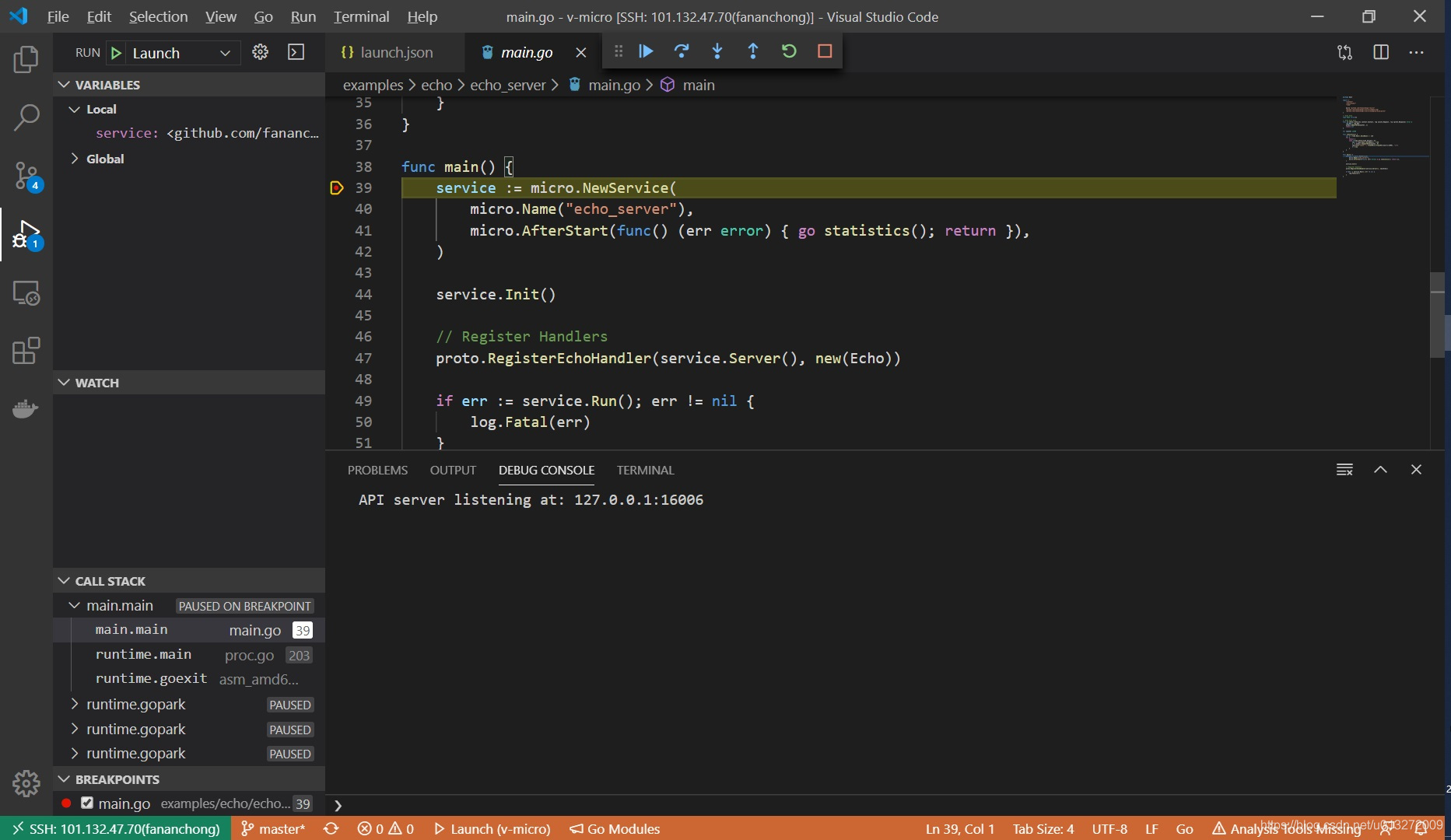
如果要附加进程调试,则:
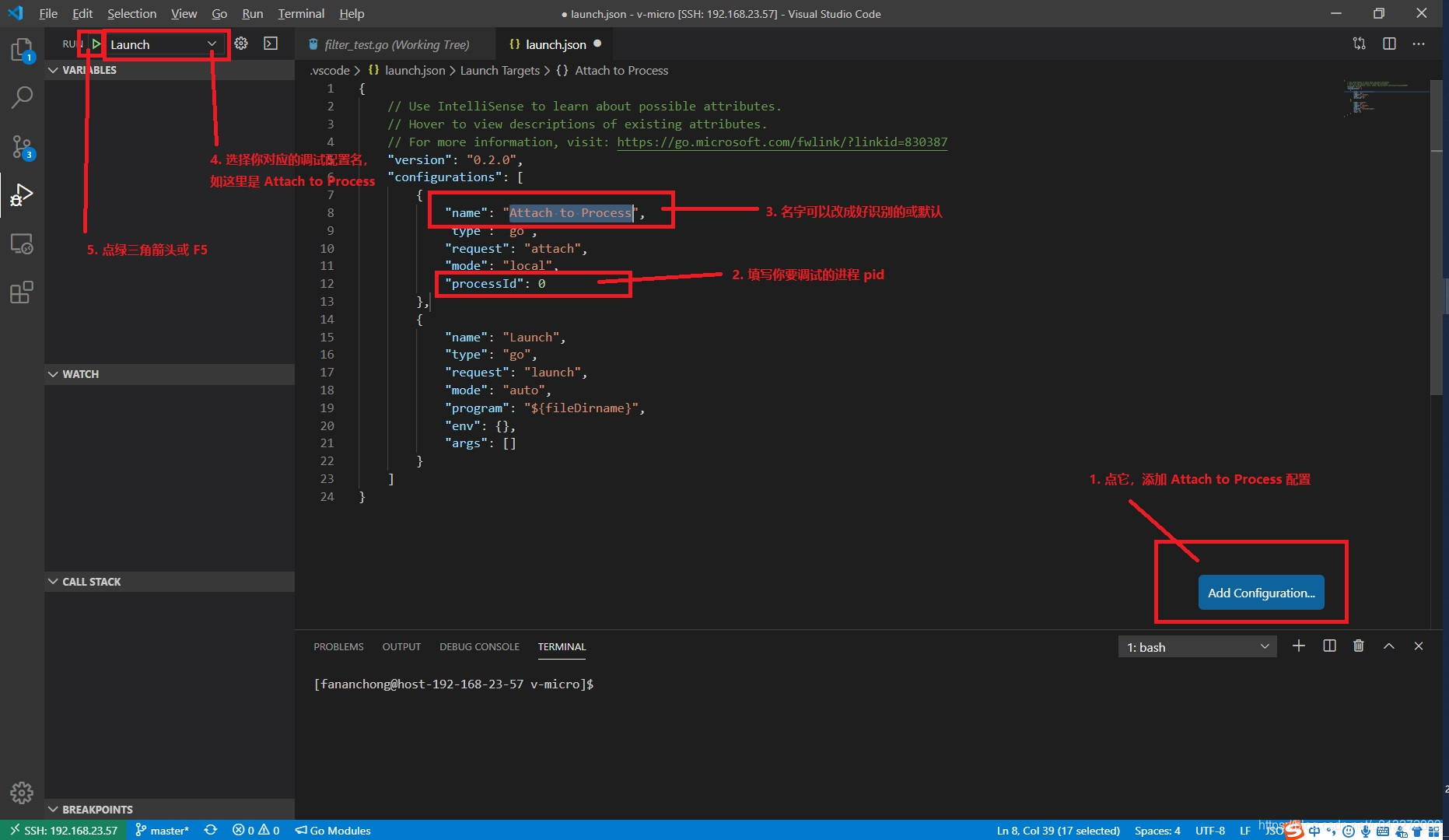
其他小技巧 - 远程 git 操作
因为代码源在 Linux 机,所以 git 也是需要远程的,本机资源管理器上的 git 是无法使用的
不过 VSCode Remote-SSH git 更好用
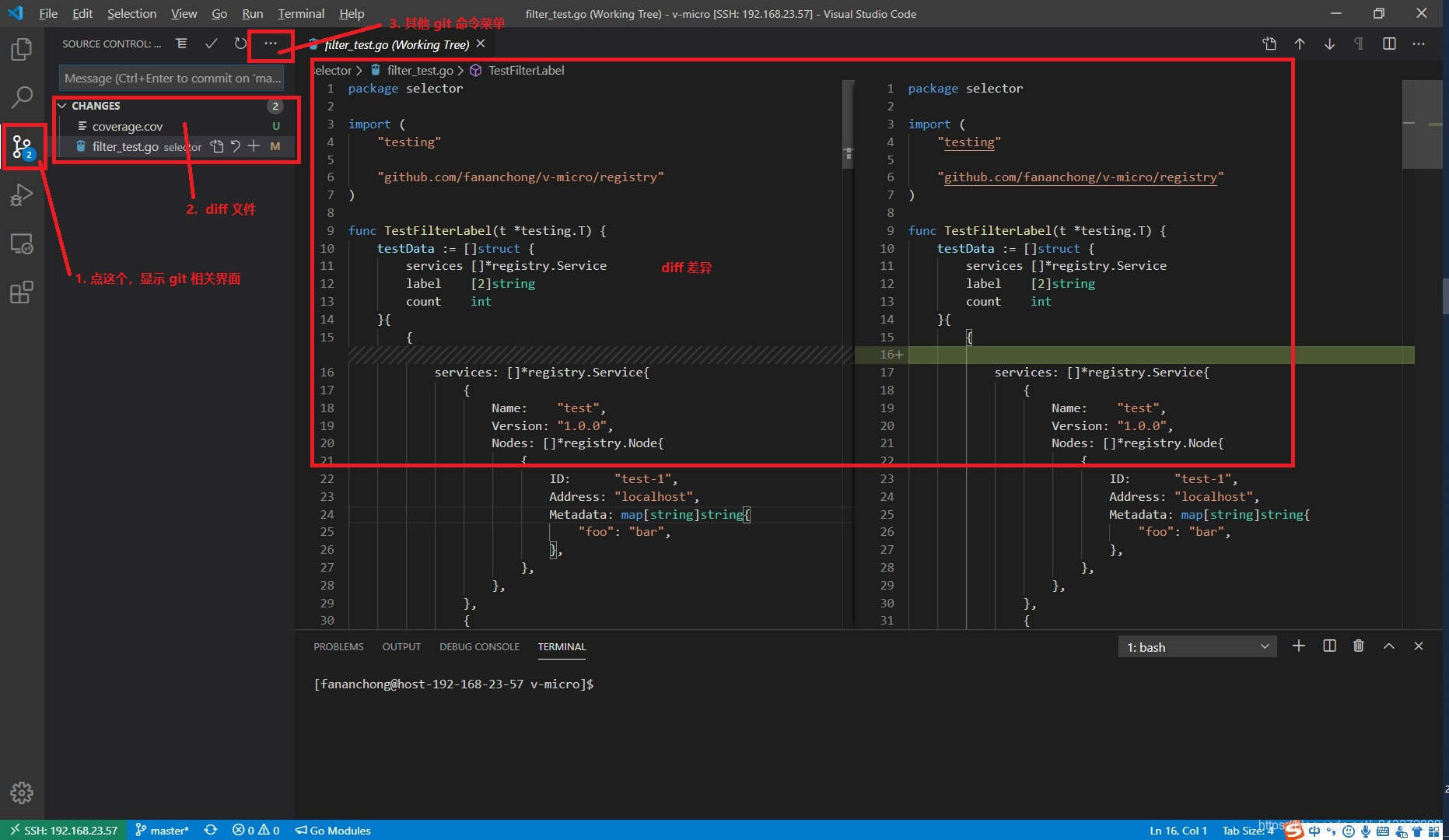
使用linux上面的git,vscode会提示需要升级到2版本以上,默认安装git的最高版本是1.8,需要手动升级到2.0以上.参考链接https://www.jianshu.com/p/fae802f50315操作如下:
- 安装依赖包
yum -y install zlib-devel curl-devel openssl-devel perl cpio expat-devel gettext-devel openssl zlib autoconf tk perl-ExtUtils-MakeMaker gcc
//因为没有添加gcc翻车了
2.获取最新版 Git 源码包
从 https://github.com/git/git/releases下载最新稳定版的zip包或者tar.gz并解压。
以 tar.gz 格式为例(在网页的 tar.gz 上右键复制下载链接即可)
wget https://github.com/git/git/archive/v2.4.0.tar.gz
tar zxvf v2.4.0.tar.gz
//需要先进入你想放置git的目录进行操作,避免文件过乱
会得到一个 git-2.4.0 的目录(版本号与下载的一致),然后进入这个目录:
cd git-2.4.0
3.编译安装
autoconf
./configure
make
make install
以上4步请一步步来,以免出现错误不好找原因。
然后修改/etc/ld.so.conf文件,在最后加入一行:
vim /etc/ld.so.conf // 将这个/usr/local/lib添加在最后一行
保存并关闭。
这就安装好了,看看版本:
tail -1 /etc/profile
export PATH=$PATH:/usr/local/bin
git --version //git version 2.4.0

